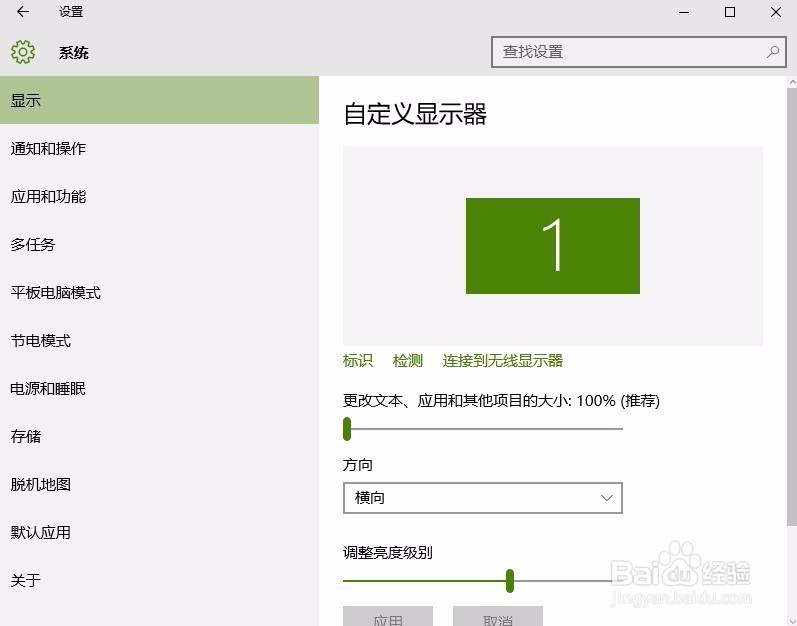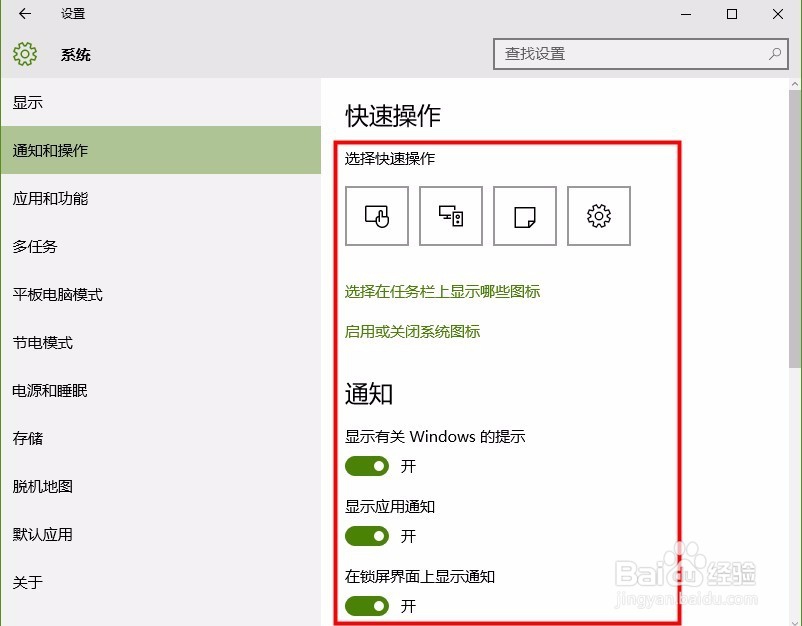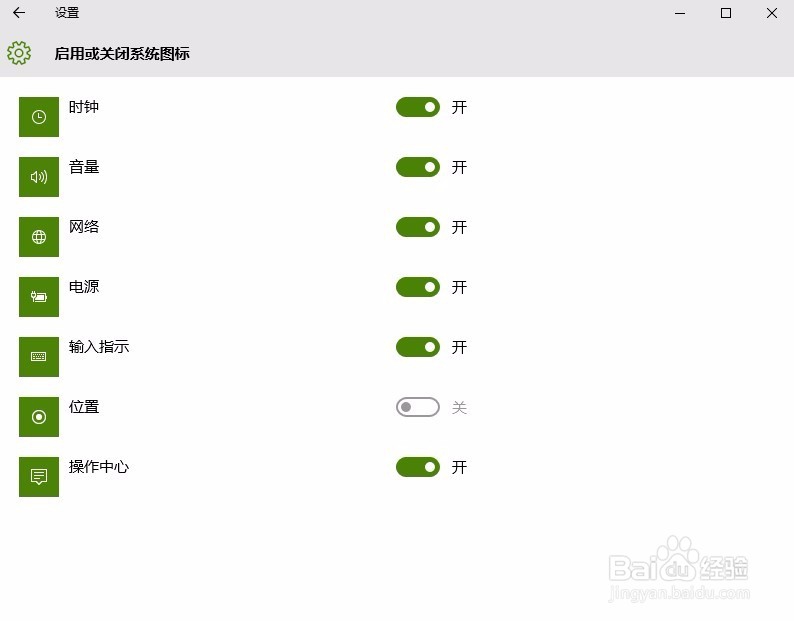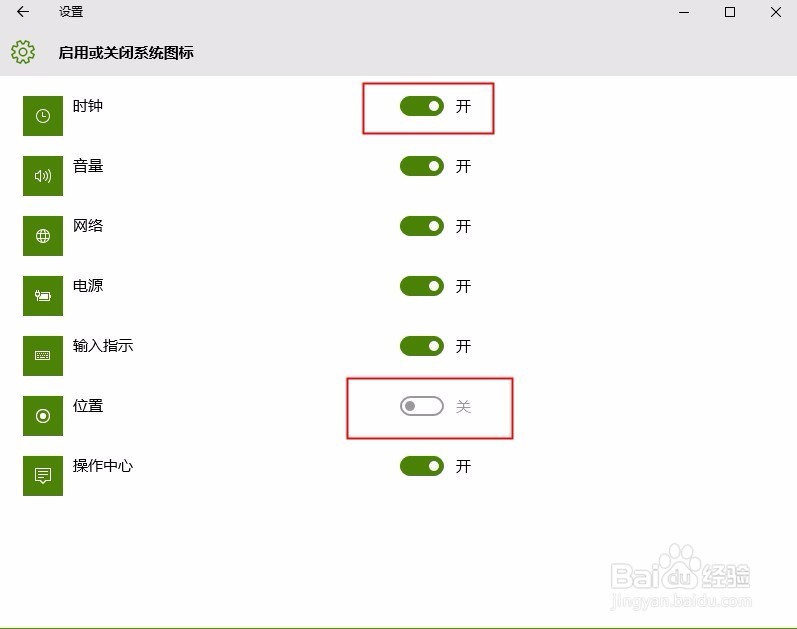Win10系统电脑任务栏不显示时间日期怎么办
1、第一步:打开电脑,在电脑桌面的空白处右击,找到“显示设计”,进入“显示设计”选项卡,如下图所示:
2、第二步:在“显示设计”里找到“通知和操作”选项卡,如下图所示:
3、第三步:直接点击“通知和操作”选项,进入此界面,如下图所示:
4、第四步:在“通知和操作”选项卡里找到“启用或关闭系统图标”,如下图所示:
5、第五步:直接点击“启用或关闭系统图标”进入此界面,如下图所示:
6、第六步:找到“时间”选项看,点击右边的开关按钮,最后点击开就可以了,如下图所示:
声明:本网站引用、摘录或转载内容仅供网站访问者交流或参考,不代表本站立场,如存在版权或非法内容,请联系站长删除,联系邮箱:site.kefu@qq.com。
阅读量:33
阅读量:23
阅读量:45
阅读量:94
阅读量:72